GPS треки. Туристические маршруты на карте.
20 октября 2015, 11:32 | GPS-треки с интернета, Карты и навигация, Навигаторы GPS, Треки Автор: Multik
Сегодня спутниковая навигация, еще недавно бывшая чем-то экзотическим, вошла в нашу жизнь. Теперь спутниковый навигатор могут позволить себе не только серьезные экспедиции, но и все туристы, ведь практически в каждом телефоне есть GPS приемник. И, возвращаясь из похода, многие привозят не только фотографии, но и треки своих путешествий - историю перемещения по маршруту.
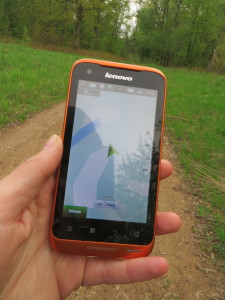 Для чего эти треки можно использовать? Во-первых, для геопривязки привезенных фотографий и видео - "это снято вот тут", во-вторых для анализа пройденного маршрута - "оказывается зря мы тут три часа рубились - ведь чуть левее была нормальная дорога!", ну и для планирования других походов по тем же местам - "а вот еще сюда надо бы заглянуть". И для этого трек нужно посмотреть на карте. Но самое главное - это планирование маршрутов в новые места, когда основной вопрос - "а как туда можно добраться?", для чего нужно найти все доступные треки к этому месту - "а как сюда добирались другие?".
Для чего эти треки можно использовать? Во-первых, для геопривязки привезенных фотографий и видео - "это снято вот тут", во-вторых для анализа пройденного маршрута - "оказывается зря мы тут три часа рубились - ведь чуть левее была нормальная дорога!", ну и для планирования других походов по тем же местам - "а вот еще сюда надо бы заглянуть". И для этого трек нужно посмотреть на карте. Но самое главное - это планирование маршрутов в новые места, когда основной вопрос - "а как туда можно добраться?", для чего нужно найти все доступные треки к этому месту - "а как сюда добирались другие?".
Но если просмотр фотографий есть везде, то вопрос с треками для многих остается загадкой, ибо нет обычно в компьютере программ для просмотра треков и нужно ставить и изучать специальный софт, либо воспользоваться каким-либо из онлайн-сервисов хранения треков.
Вот только все встречавшиеся нам онлайн сервисы позволяли максимум просмотреть трек, не помогая решить оставшиеся две задачи - геопривязку и планирование маршрута.
Рассмотрим два популярных сервиса: GPSies и GPSlib. У первого есть показ треков на карте, но он исключительно в виде маркеров, причем кластеризуемых. Так что смотришь на карту России - и видишь, что треки в общем-то есть, но вот добраться до них проблематично.
У второго сайта посмотреть все треки на карте не реально, вернее они есть - на рисунке! карты мира. А чтобы посмотреть детально треки приходится пользоваться поиском. Да, там есть возможность поиска в диапазоне координат - только вот этот диапазон предлагается ввести вручную. А смысла от поиска по названиям/описаниям нет никакого - ведь после загрузки с навигатора трек будет иметь название типа "2015-09-20", а после переименования нечто типа "снова крыло" (реальное название трека велопоездки в Крылатском).
А что делать если нужно найти трек рядом с конкретной точкой - для примера, трек спуска к Атышу?
Не найдя устроившего нас сервиса, мы сделали свой - решающий все эти задачи, причем решающий очень легко и удобно.
Рассмотрим их подробнее, и начнем с геопривязки фотографий.
Привязка фотографий к треку
Геотеггинг, то есть привязка фотографии к конкретной точке съемки, не только модная "фенечка", но и зачастую крайне полезная возможность: фото входа в пещеру позволит ее найти снова, фото гриба в лесу даст возможность составить грибную карту "что где когда растет", и так далее. Но не записывать же координаты сразу после фотографирования? - конечно нет, достаточно чтобы шла запись трека в навигаторе или телефоне. Остается выложить его в галерею, и все ее фотографии будут автоматически привязаны (см. Справка). Вероятно понадобится скорректировать положение одной из них - время в навигаторе точное, а вот в фотоаппарате может отличаться. После корректировки этот сдвиг будет вычислен, и все фотографии окажутся на своих местах.
На любой карте сайте можно включить просмотр фотографий.
Фотографии с координатами в EXIF привязываются к карте автоматически.
Создание маршрута на карте
При подготовке к походу обычно первым делом прорабатывается предстоящий маршрут. Например, просматриваемая дома космоснимки, предполагаемые пути, тропинки к интереным местам, хочется иметь возможность сохранить такие маршруты, дабы потом вспомнить их и без доступа в интернет. На сайте можно создать маршрут на карте и сохранить его для использования в ОзиЭксплорер. Для этого открываем карту, и нажимаем кнопку "Создать маршрут".
После этого карта переключается в режим создания маршрута - клики по карте запоминаются и отображаются на карте (в точности как создание линий в редакторе карт). При составлении маршрута можно ориентироваться на существующие треки - таким образом превращая трек в маршрут.
Полученный маршрут можно либо сохранить к себе в Файлы, либо сразу же скачать на компьютер в формате маршрута Ози Эксплорер.
Пример маршрута: грунтовка Аша-Икинь.
После сохранения в Файлы маршрут получает картинку предпросмотра и может быть загружен в любом популярном формате, например с телефона, который потом будет работать навигатором.
Вот так, загрузив маршрут в телефон по прошлогоднему треку, мы в этом году проехали по полевой дороге, которая заросла настолько что уже почти не читалась в траве.
Поиск треков на карте
Поиск всех треков к нужной точке? Нет ничего проще! Находим нужную точку, например Атыш, на карте, и включаем отображение треков (кликнуть на карте "Показать" и поставить галочку "Треки"). Вуаля! Теперь мы видим все треки рядом и можем и выбрать нужный. Наведение мыши на трек показывает основную информацию о треке с возможностью просмотра самого трека. Просмотр открывается в превьюхе - так что с карты уходить не придется.
На примере видно, что поиск того самого "трека спуска к Атышу" оказался прост и понятен - находим на карте Атыш, смотрим треки, которые к нему подходят, и выбираем понравившиеся. Тут же можно трек скачать в любом формате.
Удобно? Тогда чуть подробнее про возможности сервиса для работы с треками:
- простая загрузка/выгрузка трека
- поддержка любых форматов трека (Ози Эксплорер .PLT, Google KML, .GPX , Garmin MapSource .GDB и .MPS, Garmin PCX5 .PCX, GPS TrackMaker .GTM, и многих других)
- отображение на произвольной карте
- можно задать ограничение доступа к треку, а также иметь приватные треки, которые видит только сам автор
- привязка фотографий к треку
- создание маршрута прямо на карте с последующим сохранением
- использование в форуме/блоге/личном сообщении
- многое другое
Загрузка и выгрузка
Поддерживается загрузка треков любого формата. Загрузка треков очень проста - можно перенести мышью "драг&дроп", или же выбрать несколько файлов. Загружать файлы можно в частные файлы своей странички, или сразу же в файлы подходящей группы/места/события. Если же промахнулись - не беда, файл можно легко переместить в другое место.
При загрузке треки выглядят списком с картинкой предпросмотра. При клике на картинку откроется "живая" карта, где можно посмотреть трек.
Загрузка треков в форум/блог
Побывав в интересных местах, хочется поделиться своими впечатлениями о путешествиях. А иной раз и сообщить как туда добраться. Словесно, это, конечно, замечательно: "доехать до такой-то скалы, повернуть в сторону деревни, потом на поляне развернуться на 180 градусов, а потом дождаться при свете луны, когда свиснет дрозд, и пойти по коровьей тропе...", но вот если показать на карте - это становится более наглядно.
Для этого в редакторе форума/блога есть кнопка ![]()
Можно также просто добавить трек вложением к сообщению форума - и он станет картой с отображением этого трека.
Заключение
Использование треков получилось настолько удобно, что все привозимые треки сразу же выгружаются на сайт, а затем неинтересные удаляются, а остальные переносятся для последующего хранения в нужное место. Аж самим нравится!

 4523
4523








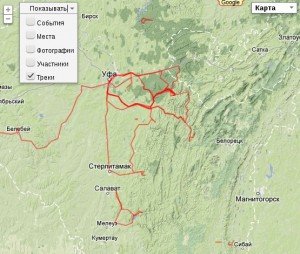
Свежие комментарии
Очень красиво!
Много подобных фонарей, видел в китайском магазине Алиэкспресс. Я там часто покупаю… »
Это бесполезно :( Если мне доводится проезжать мимо, то набираю по 6-10 картофельных мешков… »
clopman16:
Да, я понимаю. Они и тушенку выбрасывают, не открыв даже.. и газовые баллоны почти полные.… »
clopman16:К слову говоря -в одиночку спускаться через эту расщелину с лодкой и тактическим рюкзачком… »
Night_Ghost:
про расщелину ту я высказался еще тогда когда мы вместе в ту сторону шли. В дождь с грузом… »
clopman16:
кстати от блюдца влево на сумган (теперь правда не блюдца а куска профнастила) - дорога… »
Night_Ghost:
В начале прошлого года еще читалась, хотя и плохо, но идти по ней проблем не было. Похоже… »
clopman16:
над каким бревном?
Night_Ghost:
над одним из бревен через Атышку мы протянули канат для удобства перехода. Но судя по… »
clopman16:
веревок точно не видел, мест для пересечения Атышки было три. Сразу после спуска - лежало… »
Night_Ghost:
мы шли с другой стороны - от Атыша, веревку вешали на втором дереве, ну да, где-то 20см… »
Прям-таки "свидетельства выживших", блин. О том как в +10 и дождь от переохлаждения погибла… »
clopman16:
Не слышал. Можно подробнее? Разумеется после такой вылазки были внесены изменения в… »
Night_Ghost:
Когда писАл графоманию про Перевал Дятлова, перерыл пол-интернета на тему ЧП в походах, и… »
clopman16:
я чтото помню лет 5-7 назад группа школьников при переходе на Атыш от 71км, вляпалась в… »
Night_Ghost:
Любой выход из города с легкостью превращается в треш и кошмар, стОит чему-то пойти не так.… »
clopman16:
Классен Вадим.
на Зубчатках..
Night_Ghost:
Земля пухом...
Но я не о персоналиях, а о том что в противостоянии "один человек против… »
Как непосредственный участник вышеописанных безобразий, внесу свои 5 копеек.
1. Фонарь был… »
clopman16:
Хм, а у меня четко отложились воспоминания -что дорогу приходилось "запоминать". Наверное… »
clopman16:Мне в прошлом году пришлось двигаться по Лемезе (подходили к Атышу) тоже в около-ночное… »
Night_Ghost:
Тут от тумана зависит. Если можно поднять фонарь так чтобы он вышел из дымки, либо опустить… »
clopman16:
смотрю что китайские монокли, ночного видения неприлично дешевы, интересно как они в таких… »
Night_Ghost:
Тут только пробовать. Разница температуры воды и воздуха может дать засветку.
Я кажется… »
clopman16:
В 2015 у меня был момент когда с наступлением темноты, последние 5 км навигации по Большому… »
Night_Ghost:
Это очень рисковано. Река живет своей жизнью, немного меняя русло каждый год во время… »
clopman16:
кстати а что тогда все таки утонуло?)
Night_Ghost:
Не понял вопроса. Мой навигатор, например, ну и я по плечи почти при причаливании. Что… »